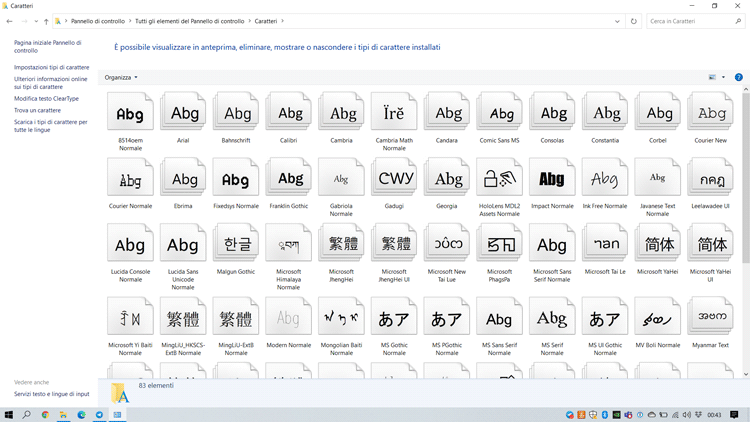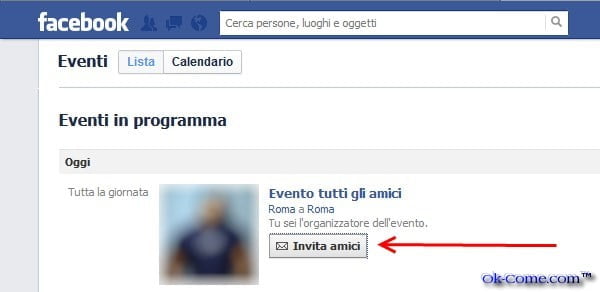Anche se Gmail non è una casella di posta elettronica certificata, è estremamente semplice configurarla per inviare e ricevere PEC, qualsiasi sia il servizio di posta elettronica certificata da te utilizzato. Questo ti permetterà di gestire tutto con un unico servizio di posta elettronica, una vera comodità vista la diffusione di Gmail e la sua qualità, che la rendono il servizio mail migliore e più utilizzato al mondo. In questa guida ti indicherò non solo come inviare una PEC con Gmail da PC, ma anche tramite client e app per smartphone e tablet Android e iOS.
Prerequisiti
I prerequisiti per questa semplice operazione sono due:
- Avere un account di posta elettronica Google. (Se non ne possedete uno, crearlo è semplicissimo e inoltre gratuito, cliccando su questo link: Creare indirizzo posta elettronica Gmail)
- Avere una PEC. (Potete utilizzare qualsiasi servizio di Posta elettronica certificata. Fra i migliori vi consiglio di utilizzare uno tra questi servizi, che reputo i migliori: Postecert (di PosteItaliane), Aruba, Register e Infocert, con un costo inferiore alle 10 euro all’anno. Sul sito governativo AGID, trovate l’elenco di tutti i gestori PEC)
Se siete in possesso di questi due requisiti, nel prossimo paragrafo vedremo come configurare Gmail. Questo vi darà modo di compiere tutte le operazioni che effettuate direttamente con la vostra PEC, ovvero inviare e ricevere messaggi di posta elettronica certifica (comprese le ricevute di ritorno che rendono questo servizio valevole a livello legale, equiparato in tutto e per tutto ad una raccomandata con ricevuta di ritorno).
Configurare su PC Gmail per inviare e ricevere PEC
I passaggi da seguire per configurare la propria casella PEC su GMAIL, sono semplici e richiedono meno di 5 minuti.
- Apri con il tuo browser la homepage di Gmail ed effettua l’accesso inserendo login e password (se ancora non lo hai fatto).
- Una volta entrato nella casella di posta elettronica, clicca sull’icona rappresentata da un ingranaggio che trovi in alto a destra e successivamente sulla voce “Visualizza tutte le impostazioni“.
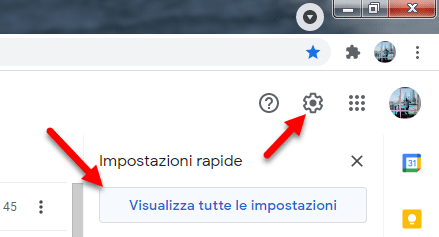
- Clicca ora sulla scheda “Account e importazione” e in corrispondenza della voce “Controlla la posta da altri account“, clicca su “Aggiungi un account email“.
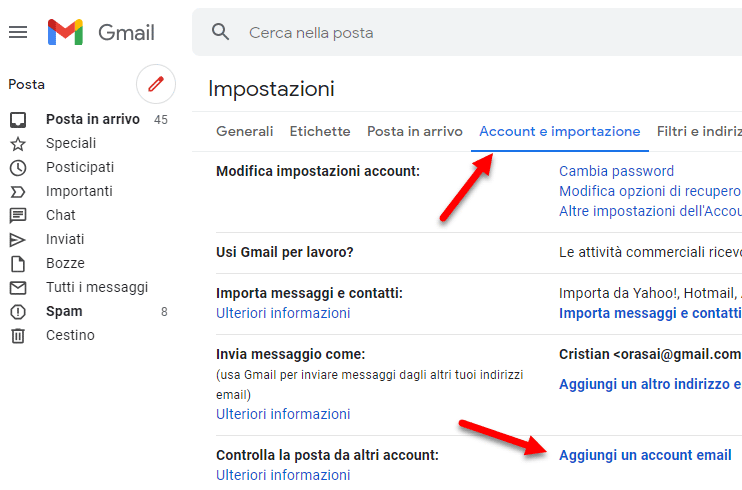
- Nella finestra del browser che si apre, scrivi l’indirizzo email PEC in tuo possesso e clicca su “Avanti” e successivamente clicca sull’opzione “Importa le email dal mio account (POP3)” e dopo su “Avanti“.
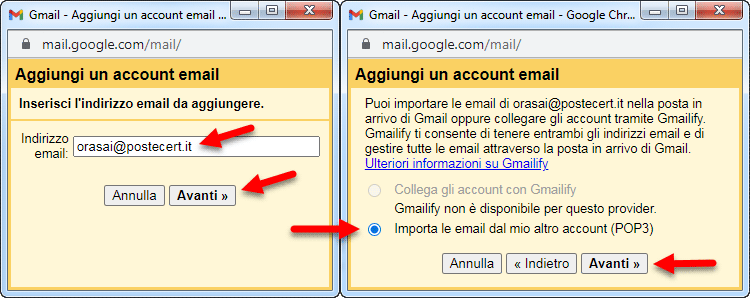
- Ora compila i campi vuoti in questa nuova finestra: Nome utente, Password, Server POP, Porta (di questi dovrebbe rimanere da compilare solo la password) e inserisci una spunta solo sulle voci che ritieni utili. Per finire clicca su “Aggiungi account“.
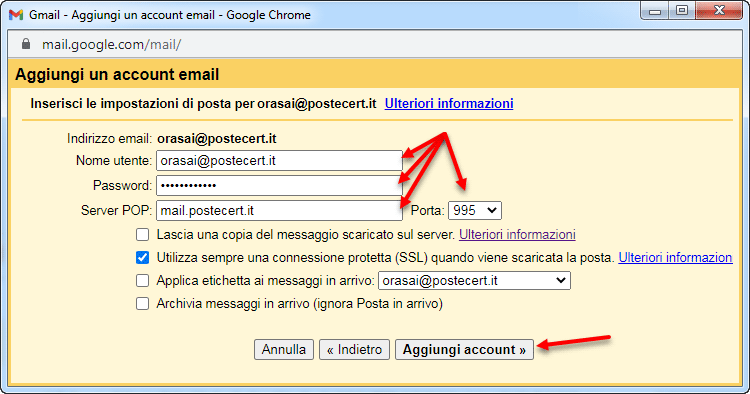
- Nelle finestre successiva, seleziona la voce “Si, desidero poter inviare messaggi come …” e clicca su “Avanti“.
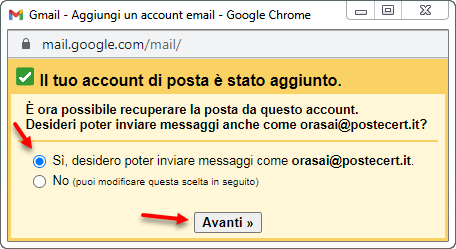
- In questo riquadro, inserisci il tuo “Nome“, mentre su Indirizzo email troverete già inserito il vostro indirizzo PEC. In fine accertati sia presente la spunta accanto alla voce “Considera come un alias“. A questo punto fai clic su “Passaggio successivo“.
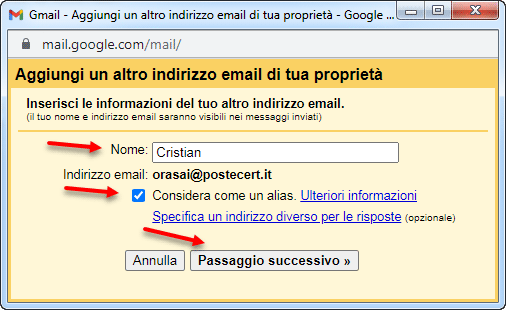
- Nella successiva finestra completa i dati mancanti, ovvero la password. Assicurati che le altre voci siano corrette: “Server SMTP, Porta, Nome utente” e che ci sia la spunta sulla voce “Connessione protette tramite SSL” e clicca su “Aggiungi account“.
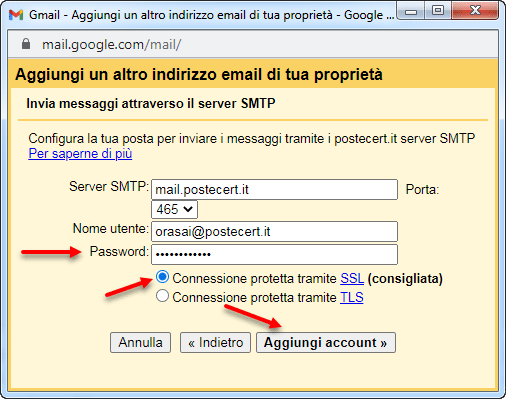
- Nell’ultima finestra ti verrà richiesto di confermare l’operazione, apri la mail che riceverai sul tuo indirizzo GMAIL (e non come erroneamente indicato dalla finestra sulla tua PEC) e clicca sul link presente in questa mail o in alternativa inserisci il codice, sempre presente in questa mail, nella finestra di conferma e clicca su “Verifica“.
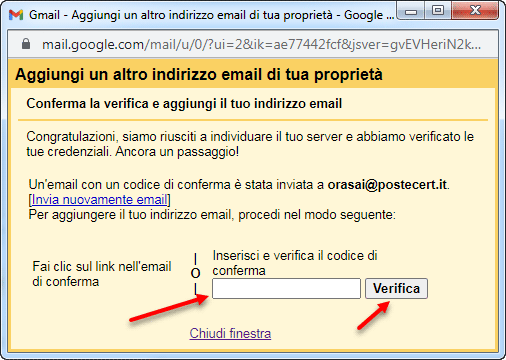
Ora che hai terminato tutta la procedura, ricarica la pagina di Gmail e finalmente potrai inviare un messaggio PEC tramite Gmail.
Ora per inviare una PEC con Gmail dovrai:
- Fare clic sull’icona per scrivere una nuova mail, che trovi in alto a sinistra, rappresentata da una matita.
- Dove è presente l’indirizzo mail da cui vuoi scrivere, clicca sul triangolino nero con la punta rivolta verso il basso
- Qui seleziona il tuo indirizzo PEC, presente nel campo “Da”.
Per il resto, procedi come una comune mail, ovvero compila il campo “A“, corrispondente all’indirizzo email del destinatario, poi “Oggetto” e “Testo della mail” nel box sottostante, inserendo eventuali allegati cliccando sull’icona della graffetta posizionata sotto.
Cliccando su “Invia“, avrai finalmente inviato una PEC tramite il tuo indirizzo GMAIL.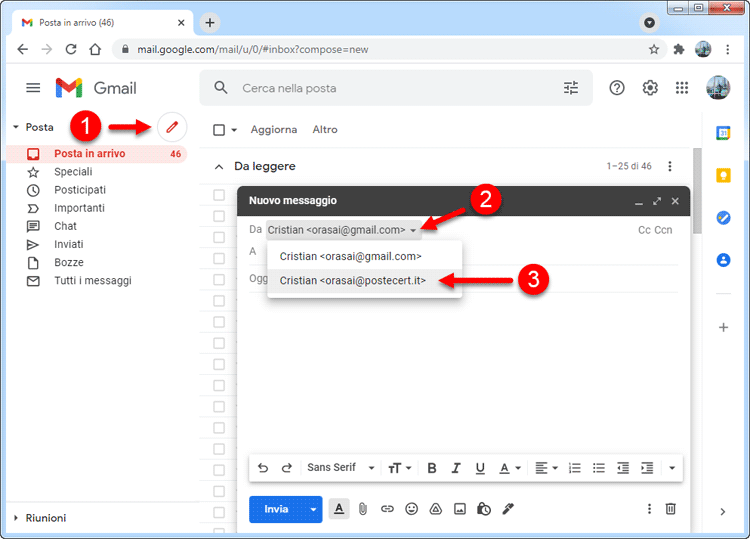
Come inviare una PEC con Gmail da Android
Per prima cosa apri l’app di Gmail. A questo punto dovremo aggiungere l’account PEC da noi desiderato all’app. Per farlo clicca sull’icona con le tre linee in orizzontale che trovi in alto a sinistra. Nel menù che si apre scorri fino ad arrivare alla voce “Impostazioni”, su cui dovrei cliccare e successivamente clicca su “Aggiungi account”.
Nella schermata che appare, clicca su “Altro” e inserisci il tuo indirizzo di posta elettronica certificata nel campo contraddistinto dalla voce “Inserisci il tuo indirizzo email” successivamente premi sul pulsante “Avanti”. Ora ti verrà Ora ti verrà chiesto di scegliere tra Personale (POP3) e Personale (IMAP), scegli la seconda opzione (IMAP) in quanto quest’ultima mantene sincronizzati i messaggi su diversi dispositivi. Ora inserisci la password della PEC e clicca sul pulsante “Avanti”.
Controlla ora che alla voce Server, sia inserito il server corretto per la posta in arrivo, in caso contrario correggilo, e successivamente scegli l’operazione che desideri sia compiuta dal menu a tendina sotto la voce “Elimina email da server”. Clicca nuovamente sul pulsante “Avanti” e procedi con la configurazione delle “Impostazioni server Posta in uscita” e clicca su “Avanti”. A questo punto la configurazione è terminata.
Ora per accedere alla tua PEC, sarà sufficiente cliccare in alto a destra sul tondino rappresentate il profilo in uso e scegliere l’indirizzo PEC.
Per scrivere una messaggio dalla PEC appena configurata in Gmail, clicca sull’icona “+” che trovi in basso a destra e accertati che nel campo “Da” sia presente il tuo indirizzo PEC, altrimenti selezionalo manualmente dalla freccia posta accanto all’indirizzo mail. Non ti resta ora che inserire il destinatario nel campo “A” con il suo relativo indirizzo PEC, l’Oggetto, il corpo della mail e inviare la PEC.
I parametri configurazione della vostra PEC
Per configurare correttamente un indirizzo di posta elettronica certificata (PEC) in modo che funzioni tramite Gmail, è necessario impostare correttamente alcuni parametri.
Qui sotto abbiamo raccolto i parametri aggiornati dei servizi PEC più utilizzati (server imap, smtp, porta in entrata e uscita). Se non fosse presente il fornitore del vostro servizio PEC qui sotto, non temete, in quanto avrà sicuramente una pagina dedicata ai parametri, che potete trovare cercando su google “impostazioni del server di posta + nome del gestore pec + configurazione”, o in alternativa segnalatemelo nei commenti, in modo da aggiungerli.
Postecert
- IMAP: mail.postecert.it
- SMTP: mail.postecert.it
- Porta in entrata: 993
- Porta in uscita: 465
Aruba
- POP3: pop3s.pec.aruba.it
- SMTP: smtps.pec.aruba.it
- Porta in entrata: 995
- Porta in uscita: 465
Register.it
- POP3: imap.pec-email.com
- SMTP: smtp.pec-email.com
- Porta in entrata: 995 o 993
- Porta in uscita: 465
Legalmail
- POP3: mbox.cert.legalmail.it
- SMTP: sendm.cert.legalmail.it
- Porta in entrata: 995 o 993
- Porta in uscita: 25 o 465
È possibile inviare una PEC ad una casella mail ordinaria?
Se vi state ponendo questa domanda, la risposta è SI, in quando la consegna della PEC ad una casella mail “normale” avviene ugualmente, l’unico problema è che questa non ha un valore legale, rispetto a una PEC spedita verso un altro indirizzo mail PEC.
Questo avviene in quanto il messaggio firmato digitalmente, non sarà decriptato dal destinatario, caratteristica fondamentale che garantisce l’inalterabilità del messaggio. Di conseguenza il mittente non riceverà il classico messaggio di che notifica l’avvenuta consegna, ma solo di accettazione. Riassumendo, inviare un messaggio PEC ad una casella di posta elettronica ordinaria, corrisponde all’invio di un messaggio da una semplice casella di posta elettronica a un’altra.
Spedire invece mail tra due indirizzi PEC, permette di ricevere due ricevute, che sono rispettivamente quella di ACCETTAZIONE e quella di CONSEGNA, caratteristiche che danno un valore legale alle nostre email, pari a una raccomandata A/R.
Inoltre il messaggio da noi spedito non è direttamente leggibile nel corpo della mail, ma verrà inserito in un allegato che ha la seguente estensione .EML
È possibile inviare una mail ordinaria ad una casella PEC?
In molti casi, se non sempre, la risposta è NO, in quanto di default le caselle di posta elettronica certificata, sono configurate per limitare l’arrivo di mail solamente da altre PEC, anche per evitare lo SPAM. Anche in questo caso, se fosse possibile inviare una mail ordinaria a una PEC, quest’ultima non ha alcun valore legale.
Chi è obbligato da avere una PEC?
La PEC, secondo la normativa vigente, deve essere detenuta da Società di capitale, Società di persone o cooperative, Ditte individuali e Liberi Professionisti.